Panduan Penggunaan cPanel untuk Pemula
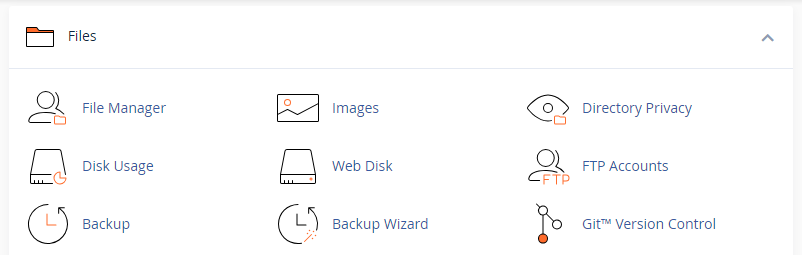
Pengelolaan hosting web seringkali melibatkan penggunaan kontrol panel seperti cPanel, yang memungkinkan pengguna untuk mengatur berbagai aspek dari situs web mereka dengan mudah. Bagi pemula, cPanel bisa terlihat rumit pada awalnya, tetapi dengan panduan langkah demi langkah yang tepat, Anda dapat mulai menguasai penggunaannya dengan cepat. Berikut adalah panduan lengkap untuk memulai dengan cPanel:
Langkah 1: Masuk ke cPanel Anda
1. Buka browser web dan ketikkan alamat situs Anda diikuti oleh "/cpanel" (contoh: `namadomainanda.com/cpanel`).
2. Masukkan nama pengguna (username) dan kata sandi (password) yang diberikan oleh penyedia hosting Anda (serverutama.com).
3. Klik "Masuk" untuk mengakses dashboard cPanel.
Langkah 2: Memahami Antarmuka cPanel
Setelah berhasil masuk, Anda akan melihat tampilan cPanel. Meskipun tata letaknya dapat bervariasi sedikit tergantung pada versi cPanel Anda, berikut adalah beberapa elemen umum yang biasanya ada:
- Panel Navigasi: Terletak di bagian atas atau samping, menyediakan tautan ke berbagai alat dan fitur.
- Kotak Penjelajah File: Memungkinkan Anda mengelola berkas situs web Anda.
- Email dan Database: Fitur untuk mengelola email dan database situs Anda.
- Pengaturan Situs Web: Termasuk manajemen domain, pengaturan PHP, dan banyak lagi.
Langkah 3: Mengelola File
1. Buka "File Manager" untuk mengelola berkas situs web Anda. Di sini Anda dapat mengunggah, menghapus, dan mengedit berkas.
2. Pilih direktori yang sesuai (biasanya public_html untuk situs utama).
3. Gunakan tombol aksi (seperti "Unggah", "Hapus", "Edit") di toolbar atas.
Langkah 4: Mengelola Database
1. Buka "MySQL Database" untuk membuat database baru.
2. Buat database, nama pengguna, dan kata sandi.
3. Gunakan "phpMyAdmin" untuk mengelola isi database.
Langkah 5: Mengatur Email
1. Buka "Email Accounts" untuk membuat akun email baru yang terkait dengan domain Anda.
2. Pilih nama pengguna dan kata sandi untuk akun email.
3. Akses email Anda melalui "Webmail" atau konfigurasikan dengan klien email seperti Outlook.
Langkah 6: Pengaturan Lainnya
1. "Pengaturan Domain": Atur domain tambahan atau subdomain.
2. "Pengaturan PHP": Sesuaikan versi PHP dan opsi konfigurasi lainnya.
3. "Pengaturan Keamanan": Aktifkan SSL, atur izin akses berkas, dan kelola kata sandi.
Langkah 7: Menggunakan Fitur Lainnya
Jelajahi berbagai fitur lainnya seperti "Backup", "Statistik", dan "Instalasi Aplikasi" untuk menambah fungsionalitas situs Anda.
Kesimpulan
Dengan mengikuti panduan langkah demi langkah diatas, Maka anda akan dapat menguasai penggunaan cPanel sebagai pemula. Ingatlah untuk selalu menjaga keamanan dengan kata sandi yang kuat dan mengatur backup secara berkala. Semoga panduan ini membantu Anda memulai perjalanan Anda dalam mengelola situs web dengan cPanel!

